Bu gizli iPhone özelliği, hızlıca not almanın en kolay yoludur.

Metinleri, bağlantıları ve resimleri hızlı ve kolay bir şekilde kaydetmek istediğinizde iPhone'da Hızlı Notlar almayı öğrenin.
Bazen bir iPhone'u nasıl sıfırlayacağınızı bilmeniz gerekir, örneğin telefonunuz sebepsiz yere donarsa ve tekrar çalışması için ona bir dürtü vermeniz gerekir. Elbette, telefonunuzun kendi kendine çalışmaya başlayacağını umabilirsiniz, ancak bunu bir seçenek olarak arka cebinizde bulundurmak yine de kullanışlıdır.
Bunu yapma şekliniz, iPhone modelinize bağlı olarak değişir, ancak tüm yöntemler oldukça benzerdir. Ve şimdi onları size göstereceğiz. Öyleyse, yaramazlık yapan ahizeyi alın ve bir iPhone'u nasıl sıfırlayacağınızı öğrenmek için okumaya devam edin.
Bir iPhone nasıl sıfırlanır
Bir iPhone nasıl sıfırlanır (iOS 16 veya sonraki sürümleri çalıştıran)
Güncel iPhone'larda, telefonunuzu sıfırlamak için aşağıdakileri yapın.
Bu adımları son derece hızlı bir şekilde art arda tamamlamanız gerekir - üç düğmeye de bir saniyeden kısa sürede basmayı hedefleyin.
1. Sesi açma düğmesine basın ve bırakın (uzun süre basılı tutmanıza gerek yoktur, sadece normal bir basış yeterli olacaktır.)
2. Ses kısma düğmesine basın ve bırakın .
3. Güç düğmesine basın ve basılı tutun .
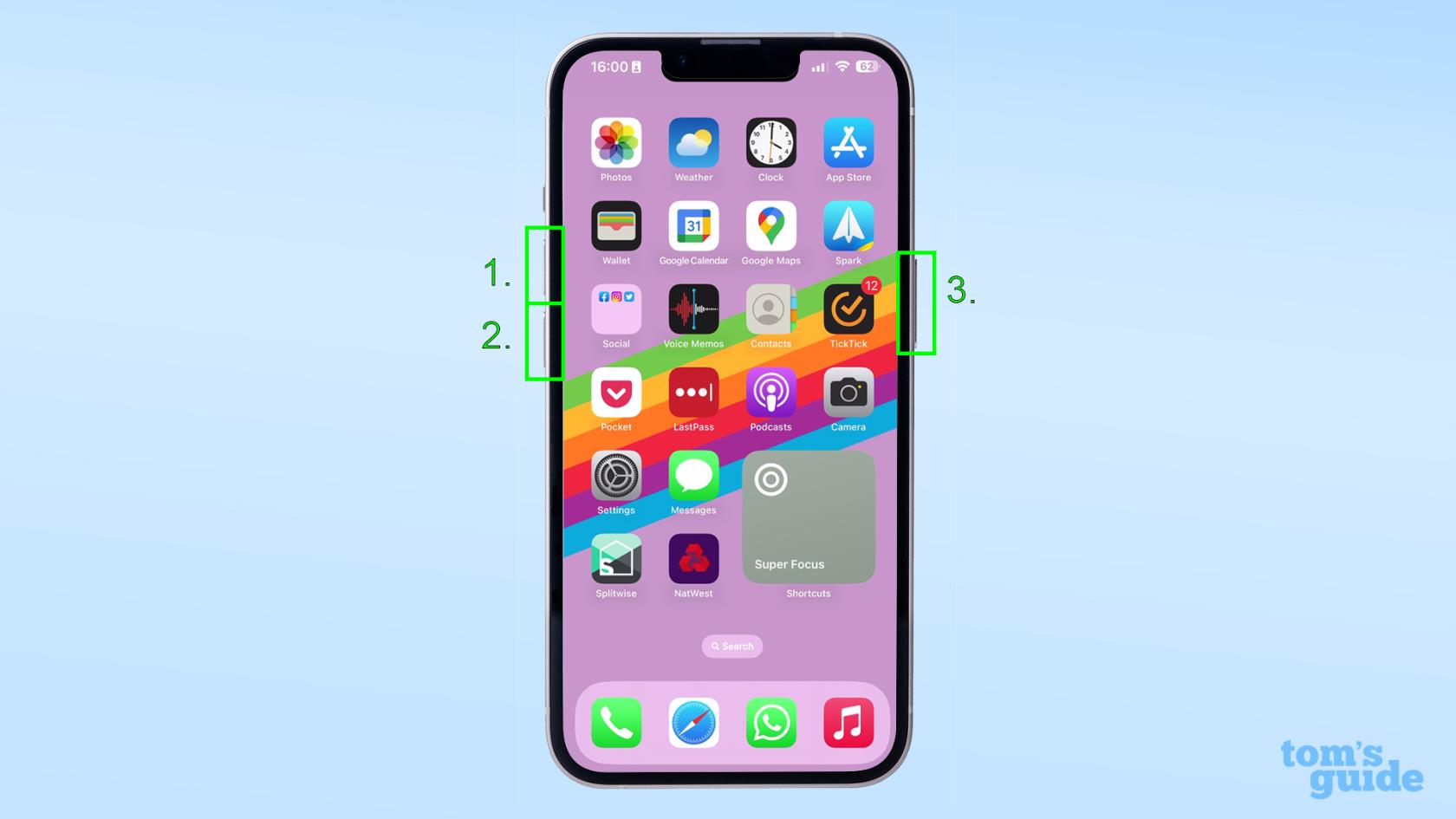
(İmaj kredisi: Rehberimiz)
4. Apple logosu göründüğünde düğmeyi bırakın . Telefon tekrar açılıp kilit ekranı gelene ve sıfırlama tamamlanana kadar bekleyin.
Bu, düğmelerin konumları ve boyutları farklı olsa da hem Face ID iPhone'larda hem de Touch ID iPhone'larda (çentikli olanlar ve Ana Sayfa düğmesi olanlarda) çalışır.
Telefon tekrar açılmazsa bunun işe yarayıp yaramadığını görmek için şarj etmeyi deneyin. Olmazsa, Apple Destek ile iletişime geçmenin zamanı gelmiş olabilir.
Not: Daha eski bir iPhone kullanıyorsanız, sıfırlamak için ya ses kısma düğmesini ve güç düğmesini (iPhone 7) ya da güç düğmesini ve ana sayfa düğmesini (iPhone 6S veya daha eski) birlikte basılı tutmanız gerekir.
Telefonunuzu daha iyi tanımanıza yardımcı olmak için tüm önemli iPhone nasıl yapılır bilgilerini burada TG'de topladık. iPhone temel bilgileri konusunda bilgi sahibi olduğunuzdan emin olmak için iPhone'da nasıl ekran görüntüsü alacağınız , iPhone'da parolayı nasıl değiştireceğiniz veya iPhone'da saati nasıl değiştireceğinizle ilgili kılavuzlarımıza göz atın, böylece ekranları yakalayabilir, PIN'leri değiştirebilir ve ihtiyacınız olduğunda saatinizi değiştirebilirsiniz.
Bazı daha gelişmiş iPhone özellikleri için, biraz pil tasarrufu yapmak için iPhone'da arka plan yenilemeyi nasıl kapatacağınızı , Android kullanıcılarına göndermek için Canlı Fotoğrafları nasıl videoya dönüştüreceğinizi , daha yaratıcı fotoğraf düzenlemeleri için iPhone'da görüntüleri nasıl üst üste bindireceğinizi ve müzik ve filmlerinizi 360 derecelik sesle dinlemek için iPhone'da uzamsal sesi nasıl açacağınızı gösterebiliriz . Can sıkıcı pop-up'lardan bıktıysanız, iPhone'daki Safari'de pop-up'ları nasıl engelleyeceğinizi öğrenin . TikTok bağımlılığınıza son vermek istiyorsanız, Ekran Süresi ile iPhone uygulamalarında süre sınırlarını nasıl belirleyeceğiniz aşağıda açıklanmıştır . Kayak yapmaya gidiyorsanız, iPhone'da Çarpışma Tespitini nasıl devre dışı bırakacağınızı öğrenin., böylece telefonunuz aramaması gerektiği halde ambulansı aramaz.
Metinleri, bağlantıları ve resimleri hızlı ve kolay bir şekilde kaydetmek istediğinizde iPhone'da Hızlı Notlar almayı öğrenin.
Sabırsız hissediyorsanız, macOS beta güncellemelerini nasıl etkinleştireceğinizi öğrenmek, önce Mac işletim sisteminin en son sürümlerini almanızı sağlayacaktır.
Samsung telefonlarda yatay her zaman açık görüntüleme modunu etkinleştirmek uzun sürmez ve size iOS 17 StandBy tarzı bir arayüz sunar.
Bu yaz tatile gidiyorsanız veya seyahat ediyorsanız, kullanmanız gereken özellikler bunlar.
Bu mikrodalga zaman dönüştürme kısayolunu kullanarak bir daha asla gıda zehirlenmesi yaşamayın.
iOS 17'de Safari profilleri ayarlamak, sekmelerinizi ve favori sayfalarınızı daha kolay sıralamanızı sağlar, bu nedenle ayarlamaya değer. Bu kılavuz size nasıl olduğunu gösterecek.
İnsanların ne zaman aktif olduğunuzu bilmesi fikrine pek meraklı değilseniz, WhatsApp'ta çevrimiçi durumunuzu nasıl gizleyeceğiniz aşağıda açıklanmıştır.
iPhone'unuzun olabildiğince güvenli ve optimize olmasını sağlarken en son ve en iyi özelliklerin tümünden yararlanmak için iPhone'unuzu iOS 16'ya nasıl güncelleyeceğinizi öğrenin.
iPhone'unuz, görüntülerdeki optik bozulmayı giderebilen yerleşik lens düzeltme özelliğine sahiptir. Bu şekilde etkinleştirirsiniz.
iOS 17 ile gelen iPhone kamera seviyesi bu şekilde etkinleştirilir.








